1314
原因
自动双面打印时后盖内卡纸。
处理方法
如果执行自动双面打印时在后盖内发生卡纸,请按照以下步骤取出卡纸。
 重要事项
重要事项
-
不能在打印机发送或接收传真过程中,或接收的传真或未发送的传真存储在打印机存储器中时关闭打印机。
请确保在完成所有传真的发送或接收后,再关闭打印机电源。 关闭打印机时,请勿拔出插头。
如果拔出电源线,打印机存储器中存储的所有传真将被删除。
 注释
注释
- 如果在打印过程中卡纸,并且需要关闭打印机才能将其取出,请在关闭打印机前按停止按钮停止打印。
-
转动打印机使打印机的背面朝向自己。

-
如果后盖的保护材料未取下,请将其取下。

-
打开后盖。
向左移动后盖,然后将其打开。
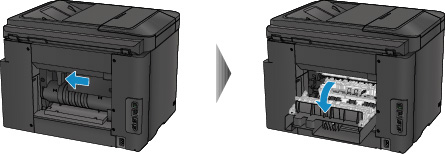
-
慢慢地拉出纸张。

 注释
注释- 请勿触摸打印机的内部部件。
-
如果无法拉出卡纸,请尝试以下方法。
-
关闭打印机,然后重新开启。
纸张可能会自动输出。
-
拉出出纸托盘。
此时,很容易拉出纸张。
-
-
慢慢关闭后盖。
关闭后盖,然后将其向右移动。
移动后盖使后盖上的
 标记与打印机上的
标记与打印机上的 标记对齐。
标记对齐。
-
重新装入纸张,然后点击打印机触摸屏上的OK。
-
如果正在打印传真或传真报告时卡纸:
清除卡纸错误后,点击打印机触摸屏上的OK,打印机将从卡纸的页面恢复打印。
-
如果正在从计算机打印或正在进行复印时卡纸:
清除卡纸错误后,点击打印机触摸屏上的OK,打印机将从卡纸的下一页面恢复打印。
由于卡纸的页面未打印,如有必要,请重新打印。
当进行双面打印或双面复印的过程中发生卡纸时,如果清除卡纸错误后恢复打印,打印或复印顺序可能与预期不同。 在这种情况下,取消打印并从头开始重新打印。
当进行布局打印、2合1复印或4合1复印的过程中发生卡纸时,如果清除卡纸错误后恢复打印,某些页面可能未打印。 在这种情况下,取消打印并从头开始重新打印。
-
如果采取适当的卡纸错误措施时关闭打印机:
打印队列中所有的作业将被取消。 重新打印。
 注释
注释-
重新装入纸张时,请确保使用合适的纸张并将其正确装入打印机。
装入纸张时,将纸张导片与纸张的两个边缘对齐。
-
如果以上措施未能解决问题,请与最近的Canon服务中心联系以要求维修。


